Anledningen till att jag använder en MacBook istället för en Windows-bärbar dator kan ha mindre att göra med skillnaderna i operativsystemen och mer att göra med överlägsenheten i MacBook-styrplattan. Jag har ännu inte stött på en styrplatta på en Windows-bärbar dator som kan matcha känslan av en MacBooks styrplatta. Jag njuter av de generösa proportionerna i min MacBooks styrplatta och dess förmåga att förstå mina avsikter, Det känns aldrig skittigt eller låter clacky, och det missar sällan en gest, klicka eller svep.
Om du hade ställt in din MacBook så att du kan dra Windows och filer runt via dragfliken med tre fingrar, så har du kanske blivit upprörd för att hitta det alternativet inte längre på dess vanliga plats med OS X El Capitan. Rädsla inte, det erbjuds fortfarande - bara på en annan plats. I tidigare versioner av OS X var trefingersdraget placerat logiskt i spårningsfältet i Systeminställningar. Av orsaker som flydde mig flyttade Apple detta alternativ med El Capitan.
För att hitta draget med tre fingrar, gå till Systeminställningar> Tillgänglighet . Klicka sedan på alternativet Spårvägspanel längst ner i fönstret Tillgänglighet. I popup-fönstret markerar du kryssrutan Aktivera dra och välj tre fingersdragar i rullgardinsmenyn. Klicka på OK för att slutföra din transaktion.

", " modalTemplate ":" {{content}} ", " setContentOnInit ": false} '>
Nu kan du flytta ett fönster på skrivbordet utan att klicka. Håll bara markören i titellinjen längst upp i ett fönster och dra sedan den runt med tre fingrar. Du kan också placera en markör på en fil och dra den med tre fingrar.
Om draghastigheten är för snabb eller för långsam efter eget tycke, gå tillbaka till fönstret Spårvägsalternativ där du aktiverade gesten och justera reglaget för rullningshastighet .
(iDownloadBlog via OS X Daily)


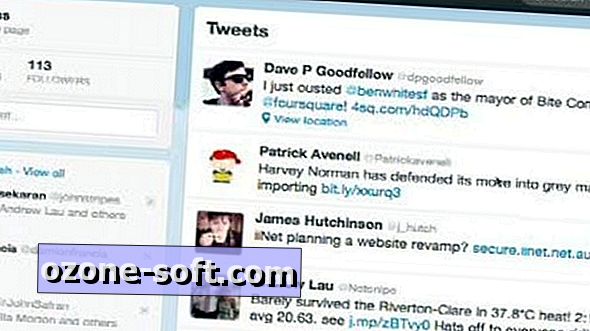




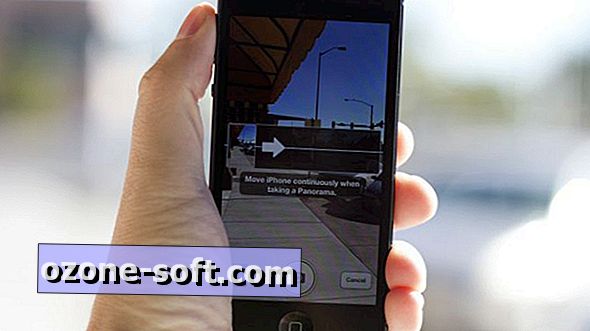



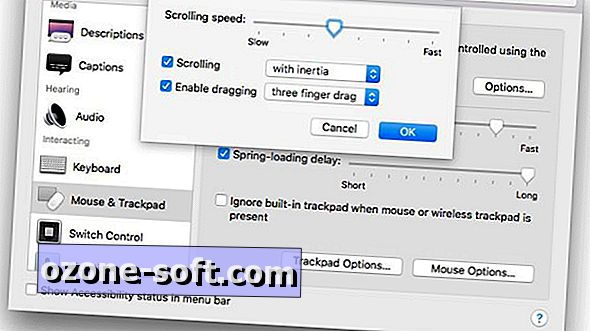

Lämna Din Kommentar